Otsige duplikaatfailide Windowsi
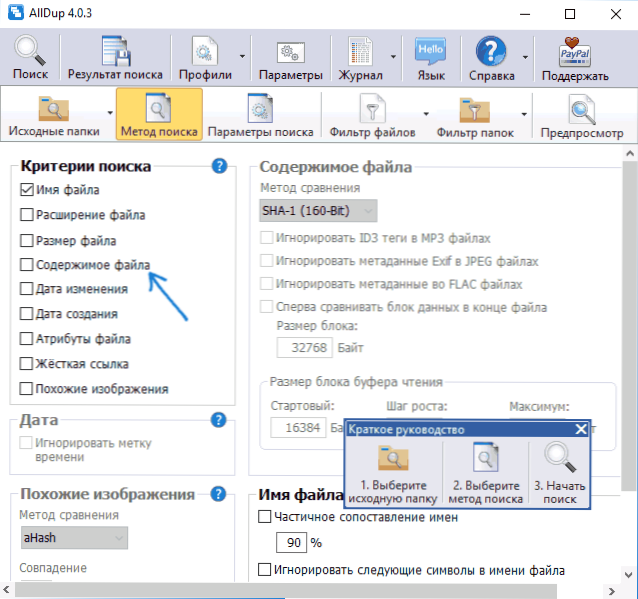
- 2063
- 276
- Dr. Aubrey Bogisich
Selles juhistes on Windows 10, 8 või 7 arvutis arvutist palju tasuta ja lihtsaid viise failide duplikaatide leidmiseks ja vajadusel kustutage need. Esiteks räägime programmidest, mis võimaldavad teil otsida failide duplikaate, kuid kui olete huvitatud võimalustest, mõjutab juhiseid ka nende otsingu ja kustutamise teema, kasutades Windows PowerShelli.
Miks see võib olla vajalik? Peaaegu iga kasutaja, kes on pikka aega säilinud fotode, videote, muusika ja ketaste dokumentide arhiivid (see pole oluline, sise- või väliseid ladusid), millel on tohutu tõenäosus samade failide "duplikaadid", mis hõivavad lisakoha HDD SSD või muu draiv.
See ei ole pigem akende või salvestussüsteemide omadus - meie endi omadused ja märkimisväärse hulga salvestatud andmete tulemus. Ja võib selguda, et failide duplikaatide leidmise ja kustutamise korral saate kettalt olulise koha vabastada ja see võib olla kasulik, eriti SSD jaoks. Cm. Samuti: kuidas puhastada tarbetute failide ketast.
TÄHTIS: Ma ei soovita kogu süsteemi kettal kohe otsingu- ja kustutamist (eriti automaatne) duplikaati, märkige antud programmides teie kasutaja kaustad. Vastasel juhul on vaja märkimisväärset riski kustutada vajalikud Windowsi süsteemifailid, mida on vaja rohkem kui ühes eksemplaris.
Aldup on võimas tasuta programm duplikaadi failide otsimiseks
Tasuta aldup -programm on saadaval vene keeles ja sisaldab kõiki vajalikke funktsioone ja sätteid, mis on seotud ketaste duplikaatfailide otsimisega ja Windows 10 - XP (X86 ja X64) kaustades.
Muu hulgas toetatakse otsingut mitmel plaadil, arhiivide sees, filtrifailide lisamine (näiteks kui peate leidma ainult fotode või muusika duplikaadid või välistama failid ja muud omadused), salvestage otsinguprofiilid ja selle tulemused.
Vaikimisi toimub faili võrdlus ainult nende nimede järgi, mis pole eriti mõistlik: soovitan kohe pärast kasutamise algust, et võimaldada duplikaatide otsimist ainult sisuga või vähemalt faili nime ja suuruse järgi (Neid sätteid saab muuta "otsingumeetod").
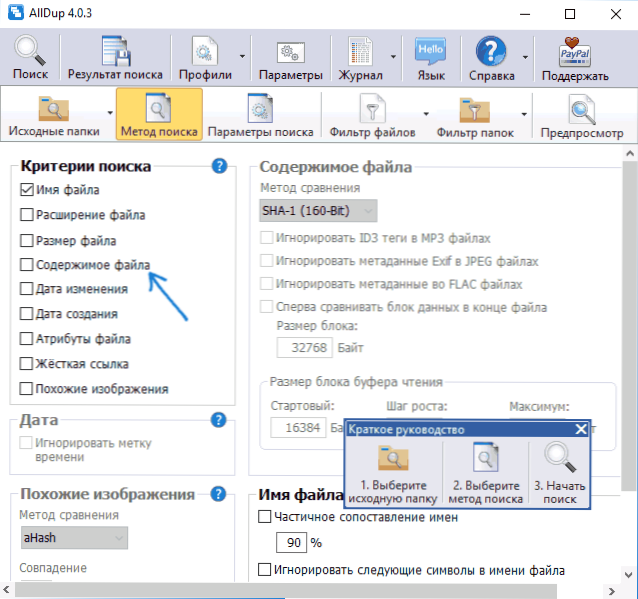
Sisu otsimisel sorteeritakse otsingutulemustes olevad failid nende suuruse järgi, näiteks fotode jaoks on saadaval eelvaade, näiteks fotode jaoks. Tarbetute failide duplikaatide eemaldamiseks kettalt märkige need ja vajutage programmi akna ülaosas asuvat nuppu (valitud failidega toimingute failihaldur).
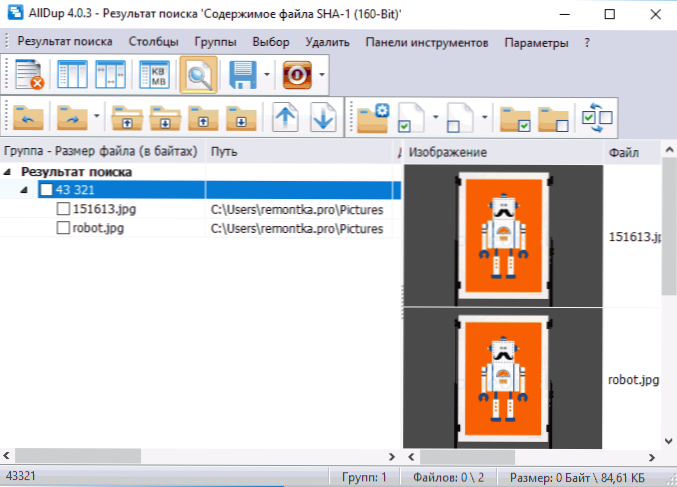
Valige, kas need täielikult eemaldada või korvisse viia. Pole lubatud mitte eemaldada duplikaate, vaid nende ülekandmist ükskõik millisesse eraldi kausta või ümbernimetamisse.
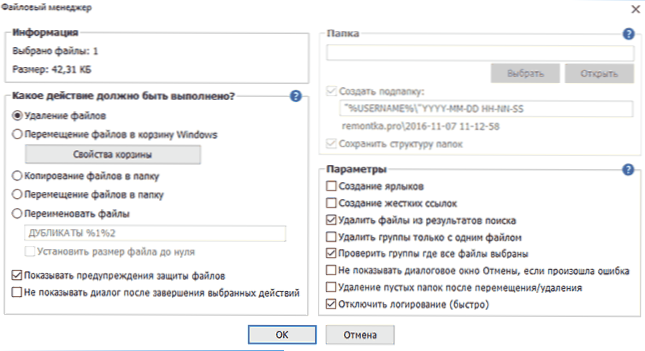
Kokkuvõtmine: Alldup on funktsionaalne ja kohandatav utiliit kiireks ja mugavaks otsinguks arvutis failide duplikaatide ja nendega järgnevate toimingute jaoks, lisaks sellele, liidese vene keel ja (kirjutamise ajal) puhas mis tahes kolmandast -partei.
Ametliku veebisaidilt http: // www saate tasuta alla laadida ALLDUP.Allync.de/en_download_aldUp.PHP (seal on ka kaasaskantav versioon, mis ei vaja arvutisse installimist).
Dupeguru
Dupeguru programm on veel üks suurepärane tasuta programm failide duplikaatide leidmiseks vene keeles. Kahjuks lõpetasid arendajad hiljuti Windowsi versiooni värskendamise (kuid värskendades Dupeguru MacOS ja Ubuntu Linuxi jaoks), kuid saadaval ametlikul veebisaidil https: // dupeguru.Voltaicideas.Windows 7 võrk/ versioon (lehe allosas) töötab Windows 10 -s suurepäraselt.
Programmi kasutamiseks on vaja ainult kaustade lisamine loendisse duplikaatide otsimiseks ja skannimist alustamiseks. Pärast selle lõpuleviimist näete leitud failide duplikaatide, nende asukoha, mõõtmete ja „protsendi” loendit, kui palju see fail langeb kokku mis tahes muu failiga (mis tahes nende väärtuste puhul saate loendi sortida).

Soovi korral saate selle loendi faili salvestada või märgistada failid, mida vajate kustutamiseks, ja teha seda menüüs "Toiming".
Näiteks minu puhul kopeeris üks hiljuti testitud programme, nagu selgus, oma installifailid Windowsi kausta ja jättis selle sinna (1, 2), võttes minu väärtusliku 200 MB, sama fail jäi allalaadimiseks kaust.
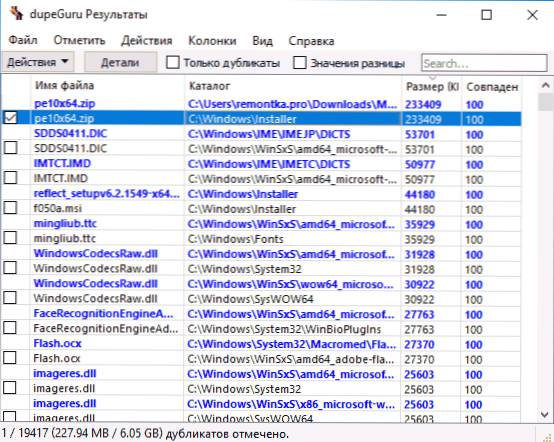
Nagu ekraanipildist näha, on failide valiku märgil ainult üks leitud proovidest (ja ainult teie saate selle kustutada) - kuigi minu puhul on see loogilisem, kustutades mitte Windowsi kausta (seal, in, in, in, in, in, in, in, in, in, in, in, in, in, in, on sisse teooria, fail võib olla vajalik), kuid kaustast) laadimine. Kui peate valikut muutma, märkige failid, mida ei pea kustutama, ja seejärel hiire paremklõpsu menüüs - "tehke valitud standard", siis kaob valik praegustest failidest ja praegustest failidest. ilmub nende duplikaatides.
Arvan, et seadete ja muude Dupeguru menüüelementide abil pole teil seda keeruline välja mõelda: need on kõik vene keeles ja on üsna selged. Ja programm ise otsib duplikaate kiiresti ja usaldusväärselt (peamine on mitte ühegi süsteemifaili kustutamine).
Duplikaatpuhastaja tasuta
Programm failide duplikaatide otsimiseks duplikaadist puhtama tasuta arvutis on veel üks üsna hea lahendus, eriti algajatele kasutajatele (minu arvates on see valik lihtsam). Hoolimata asjaolust, et see pakub suhteliselt märkamatult Pro -versiooni ostmist ja piirab mõnda funktsiooni, eriti ainult samade fotode ja piltide otsimine (kuid laienduste jaoks on saadaval filtrid, mis võimaldab teil otsida ainult pilte, on see võimalik otsida ainult sama muusikat).
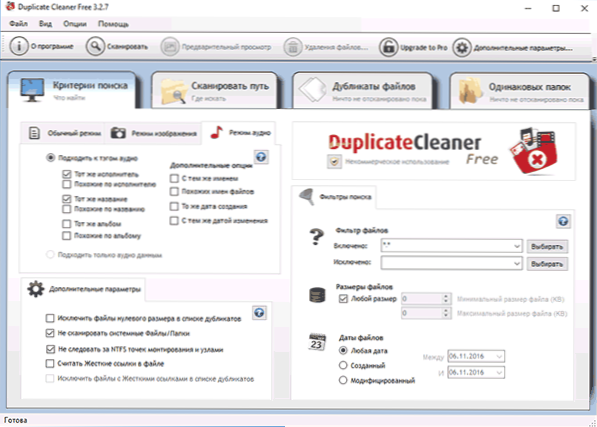
Lisaks varasematele programmidele on dubleerikpuhastaja vene liidese keel, kuid ilmselt tõlgiti mõned elemendid masina tõlke abil. Sellegipoolest on peaaegu kõik selge ja nagu eespool mainitud, on programmiga töötamine tõenäoliselt väga lihtne algaja kasutaja jaoks, kes vajas arvutis samu faile leidma ja kustutama.
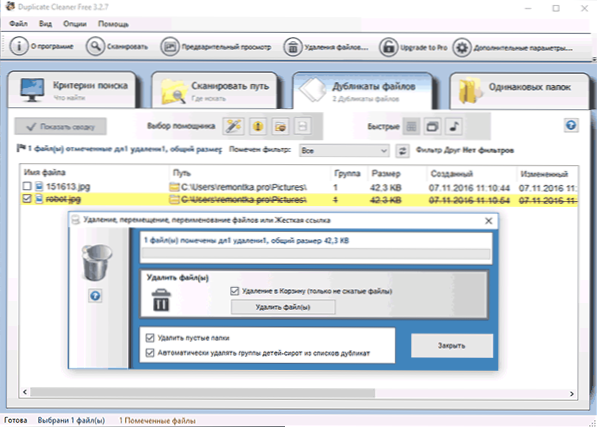
Saate tasuta duplikaadi puhastusvahendi tasuta alla laadida ametliku veebisaidi https: // www.DigitalVolcano.Co.Suurbritannia/dcdownloads.Html
Kuidas leida duplikaadifaile, kasutades Windows PowerShelli
Soovi korral saate failide duplikaatide otsimiseks ja kustutamiseks teha ilma kolmandate osade programmideta. Kirjutasin hiljuti PowerShelli faili faili (kontrollsumma) arvutamiseks ja sama funktsiooni saab kasutada samade failide otsimiseks ketastelt või kaustadelt.
Samal ajal leiate palju erinevaid Windows Powershelli skriptide rakendusi, mis võimaldavad teil leida duplikaadifaile, siin on mõned võimalused (ma pole selliste programmide kirjutamisel spetsialist):
- http: // n3wjack.Net/2015/04/06/leitud ja delete-duplikaat-failid-koos-lihtsalt jõukest/
- https: // geist.github.Com/jstangrome/2288218
- http: // www.ErickScottjohnson.Com/blogi nähtus/leida-duplikaat-failide-powershell
Allpool ekraanipildis - näide pisut modifitseeritud (nii et see ei kustuta failide duplikaate, vaid kuvab nende loendit) esimese skripti kaustast (kus kaks identset pilti on samad - samad - samad, mis AlblDUP programm leitud).
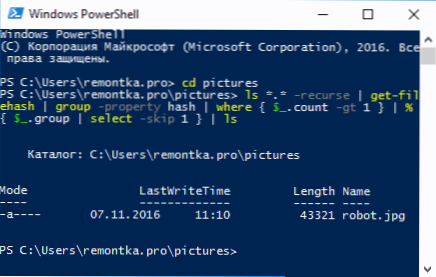
Kui PowerShelli skriptide loomine on teie jaoks tuttav, siis arvan, et järgmistes näidetes leiate kasulikke lähenemisviise, mis aitavad teil vajaliku duplikaadi failide otsimist rakendada või isegi automatiseerida protsessi.
Lisainformatsioon
Lisaks ülaltoodud programmidele duplikaatfailide otsimiseks on ka palju muid sedalaadi kommunaalteenuseid, paljud neist ei ole tasuta ega piira funktsioone enne registreerimist. Selle arvustuse kirjutamisel olid ka näivprogrammid (mis teesklevad, et nad otsivad duplikaate, ja tegelikult pakuvad nad ainult väljapaistvatelt arendajatelt, mida kõik kuulevad, ainult "peamise" toote installimist või ostmist), mida kõik kuulevad.
Minu arvates on vabalt levinud kommunaalteenused duplikaatide leidmiseks, eriti selle ülevaate kahest esimesest, enam kui piisavad samade failide otsimiseks, sealhulgas muusika, fotod ja pildid, dokumendid, dokumendid.
Kui antud valikud tundusid teile piisavad, kui laadite muid leitud programme (ja ka minu poolt loetletud), olge installimisel ettevaatlik (et vältida installimist potentsiaalselt ebasoovitavana) ja veelgi parem - kontrollige laaditud programme, kasutades Virustotal.Com.

